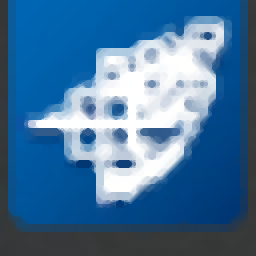
OpenSite Designer CONNECT Edition 2020
Release 3 Update 9- 软件大小:8090 MB
- 更新日期:2021-01-13 12:07
- 软件语言:英文
- 软件类别:工程建筑
- 软件授权:修改版
- 软件官网:待审核
- 适用平台:WinXP, Win7, Win8, Win10, WinAll
- 软件厂商:

软件介绍 人气软件 下载地址
OpenSite Designer
2020是一款建筑设计软件,可以在软件设计图纸,可以在软件设计模型,可以设计绿化,可以设计道路,可以设计管道,包含了建设工程需要的大部分功能,您可以在软件直接设计模型,支持场地设计,排水系统,车道,建筑物等内容设计,将其添加到城市建筑场景建立可视化的三维视图,新的关键性StormAnalysis向导使您能够轻松地在系统上运行多个风暴事件,并为每个管道或节点识别最坏情况的风暴-无需先创建方案。这使得测试使用Rational方法设计的系统变得更加容易,现在可以沿线性元素以一定间隔放置一系列节点,如果你需要这款软件就下载吧!
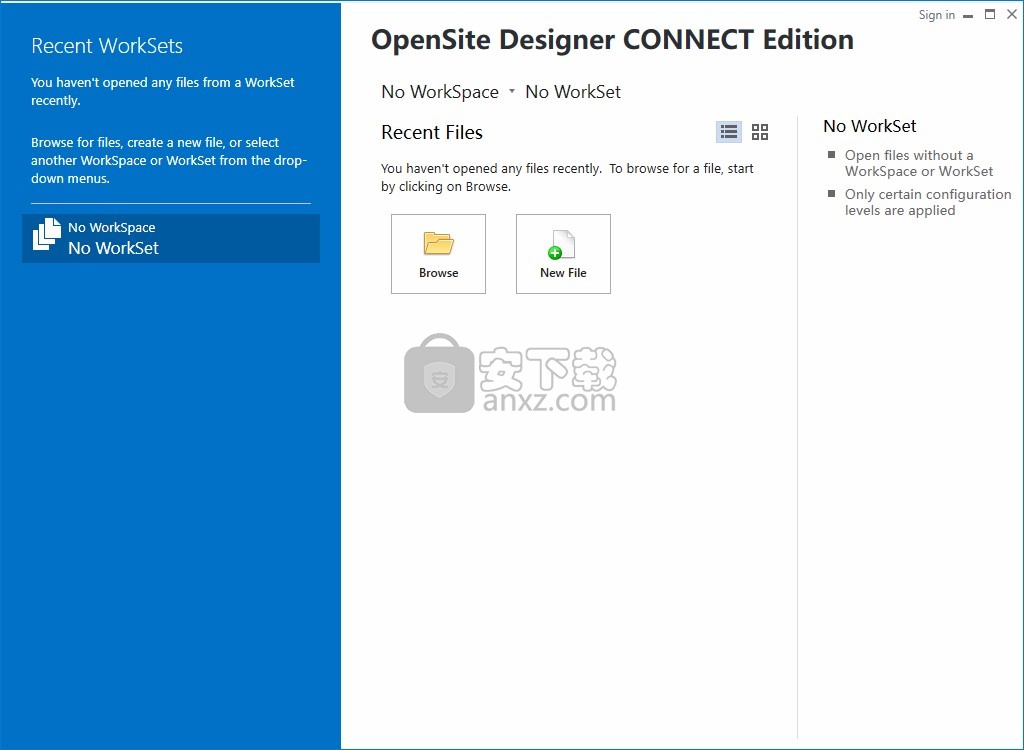
软件功能
OpenSite设计器
OpenSite Designer是一个新应用程序,它采用开放的建模环境从概念到完成的现场设计项目的项目交付。该应用程序提供了完整的详细设计功能,用于快速的站点建模和分析,土方优化和定量,排水和地下公用设施设计,自动化的项目可交付成果等。
自动化图纸制作
能力自动化图纸制作自动制作高质量的图纸,包括多学科文档集,这些图纸集在整个项目中保持一致。以工作表方向获取项目的实时视图。随着设计的变化,图纸也将变化。直接在设计模型中进行编辑,应用程序将更新图纸。
自动化宗地布局和分级
自动进行地块布局和分级,以分析用于商业和住宅用地开发的建筑物位置和大小的可行性。创建死胡同,指节和标志包。轻松调整批次以满足本地分区和客户要求。有能力详细说明各个批次分级计划,以满足适当的排水流量。使用自动分级来帮助确定与Earthworks相关的项目风险。根据负面的土方条件,根据需要修改分级计划。
概念化和详细设计网站
快速创建,修改和优化商业,工业和园区项目的多个设计方案。使用自动绘图功能和交互式3D建模概念化并详细描述停车场,街道,人行道,建筑物护垫和其他设计功能。
情境设计
能够轻松地将影像,点云和3D现实网格集成到设计和构造模型中,从而清楚地了解现有条件并加速设计建模工作流程。整合地理空间信息,以确保模型在地理空间上精确定位。
将多学科模型集成到站点设计中
通过合并场地设计,排水系统,车道,建筑物和其他场地特征,确保模型代表所有项目信息。导入模型以方便在建议的环境中整体查看模型。
建模,分析和设计完整的雨水和下水道网络
创建,操纵,设计和分析与民用基础设施项目完全集成的雨水和下水道网络。您可以在平面图或纵断面图中操纵网络,不仅显示排水模型,还显示其他实用程序。
优化土方工程
采用高度先进的土方优化引擎,使设计人员可以快速轻松地探索替代方案。评分求解器根据设计者定义的约束为每个站点布局运行数千次迭代,以找到最佳的施工成本。可以评估不同的设计方案,可以实施设计变更,还可以动态评估关键的分级元素(例如墙和护堤)的成本。
优化网站布局
通过设计师定义的停车场,建筑物,行车道和人行道的参数化绘图功能,简化了站点布局。智能站点布局提供了整个项目中关键设计组件的迭代和动态交互,从而极大地加快了设计过程,并使设计师能够专注于工程和效率。由于元素之间的动态交互,无论是探索替代方案还是解决客户反馈,设计变更都变得快速而简单。快速评估建筑物位置,修改停车场,添加驱动器和人行道,同时评估结果并响应项目利益相关者的反馈。
执行设计时分析
通过设计时分析确保对整体项目绩效的可见性,以实现针对各种分析(例如排水,地形,安全性,等级,工地可见性等)的优化设计结果。
新版特色
以下总结了2020 Release 3中的新功能和增强功能。
一般
•将Power Platform更新为版本(V10.14.04.04),Bentley Descartes CONNECT版本(V10.14.04.04)和Bentley GenerativeComponents CONNECT版本(V10.14.04.04)。
•包括OpenFlows SewerGEMS版本10.03.01.08。有关更多信息,请参阅:OpenFlows:新增功能。
•包括Bentley LumenRTDesigner CONNECT版本更新14。
•更新了gINT Civil ToolsCONNECT版本(V10.07.01.03)。
•支持以下ProjectWise Connect版本(V10.00.03.334)和(V10.00.03.4xx)。
•MicroStation任务导航界面功能已添加到UI,允许从功能区切换到基于任务的导航。任务导航是对MicroStation工具的旧支持,不包括对OpenX Connect Edition工具的支持。
•已添加“ iTwin同步器&iTwin设计评论”。
•可视化内容作为安装程序中的可选功能包括在内。
•基于MicroStation的碰撞检测工具包含在“工程图”>“分析”下,请注意,仅在3D模型中可用。
•Siteops Desktop应用程序包含在OpenSite Designer安装程序中。
•在后台降级Civil Model工具可以将OpenX DGN文件降级到以前的版本或作为普通的MicroStation DGN。 (OpenX技术预览)
•Civil File Manager替换了版本检查器。 Civil File Manager允许对OpenX Designer DGN文件进行各种文件管理。该应用程序位于:C:\ Program Files \ Bentley \ OpenX Designer CONNECTEdition \ OpenRoadsDesigner \ CivilFileManager.exe。
•新增了在网格等3D元素上报告和偏移项目类型的功能。
•更新标准工具支持项目类型库中的更新。
•动态平面视图允许沿路线进行导航,并自动旋转垂直于当前站的视图并在X和Y轴上放大。
•图标已针对激活和停用规则进行了更新。
•导出为DWG格式时,支持所有导轨螺旋类型。
调查
•添加了一个配置变量,它定义图像文件用于测量数据处理的路径CIVIL_SURVEY_PHOTOS_FOLDER。
几何
•添加了在导入期间将特征定义定义到几何的功能。
•现在,为切线方向报告将指示它是“正向”(“向前”)还是“向后”(“向后”)切线。
•轨道参数已添加到“设计文件设置”中。
•现在回归线也用作回转线,从而减少了平面图中的混乱情况。
•添加了固定和信息回归点类型。
地形
•导入地形工具允许从ESRI,USGS和SRTM创建地形模型。从ESRIservice导入需要一个ESRI帐户。 (OpenX技术预览)
造型
•增强了复制模板工具,可以将走廊模板从一个走廊复制到另一个走廊。
•新增了使用Create CutFill工具通过土方工程定量计算多个基础层的功能。
•模板库文件(* .itl)现在提示用户从ProjectWise检出(如果有)。如果文件已经签出,则可以进入模板库并执行另存为。
•属性和quickproperties显示网格的“体积选项”以快速识别。
•现在,需要选择道路的“道路建模”工具允许通过选择道路网格或3d线性几何来在3D模型中拾取道路。
•走廊ClippingReference对象现在可以识别剪辑是2D还是3D剪辑。
•“创建封闭的网格”工具允许从道路,线性模板,地形模型和网格创建网格。
•具有“自定义体积”选项的功能定义可以指定“填充”是否包含在MassOrdinate中。
•在2020版本3中处理的走廊包括网格和3D线性图形上的元数据。此元数据用于提高各种工具的性能,包括“横断面成绩报告”和“横断面注释”。
•添加了“流程全部”的键入命令,GEOMETRY PROCESSALLOBJECTS。
•简化了“对话”对话框,其他参数已添加到“设计文件设置”中。 (OpenRail)
图纸制作和注释
•命名的边界和图纸创建工具支持用于在多个几何上批量创建平面图,纵断面和横截面的选择集。
•添加了命名SavedViews,命名边界和图纸模型的功能。
•现在支持Planannotation的垂直更改。
•横截面等级报告具有增强的过滤功能和优化的性能。
•添加了通过现有接地线自动修剪垂直网格线的功能。
•测量链可以标注在横截面上。
•能够以均匀的间隔在平面图元素上标注轮廓的高程。
•可以从“朝后”向下看工位,截取横截面图。
•已为“放置标签”工具添加了键入命令PLACELABEL TOOLOPEN。
•添加了在计划中注释铁路倾斜的功能。 (OpenRail)
•在道岔注释中添加了其他旋转选项,用于基于单元格的道岔表示。(OpenRail)
•添加了新的计划不能注释定义。 (OpenRail)在计划注释定义中添加了新的垂直更改。
•新的驾驶室定义已添加到3D Drive Through工具中
安装方法
1、打开Setup_OpenSiteDesignerx64_10.09.00.091.exe软件直接安装
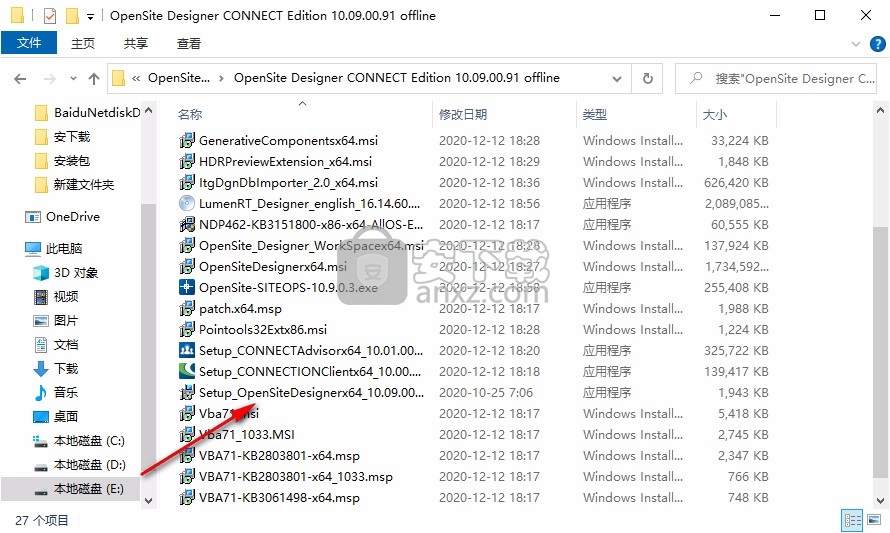
2、软件会自动安装,不需要设置内容,等待安装结束
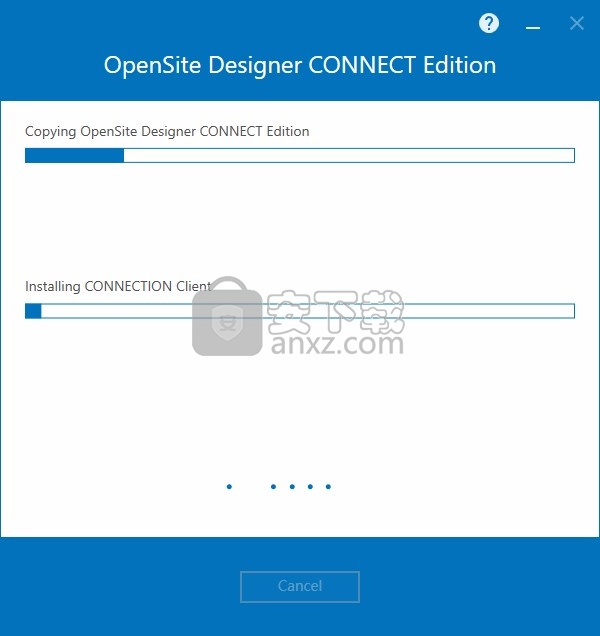
3、如图所示,软件安装结束会弹出CONNECTION Client登录,关闭该界面
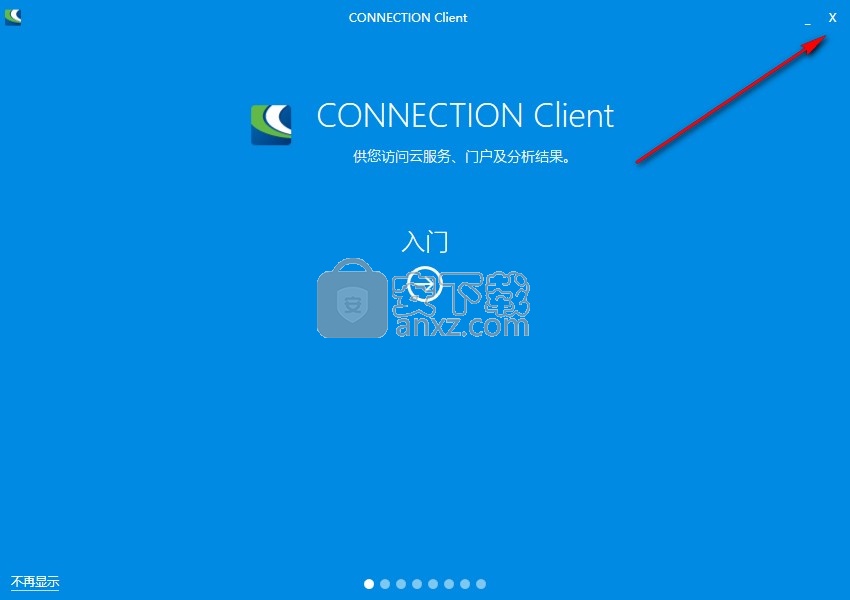
方法
1、进入控制面板卸载官方的CONNECTION Client软件
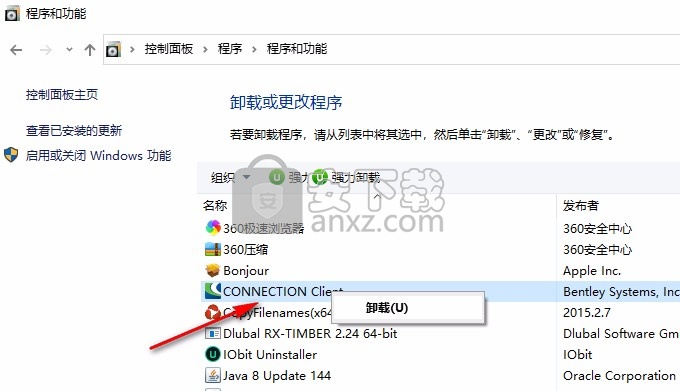
2、卸载完毕以后打开patch文件夹,安装里面的Setup_CONNECTIONClientx64_10.00.13.017.exe,接受协议直接安装
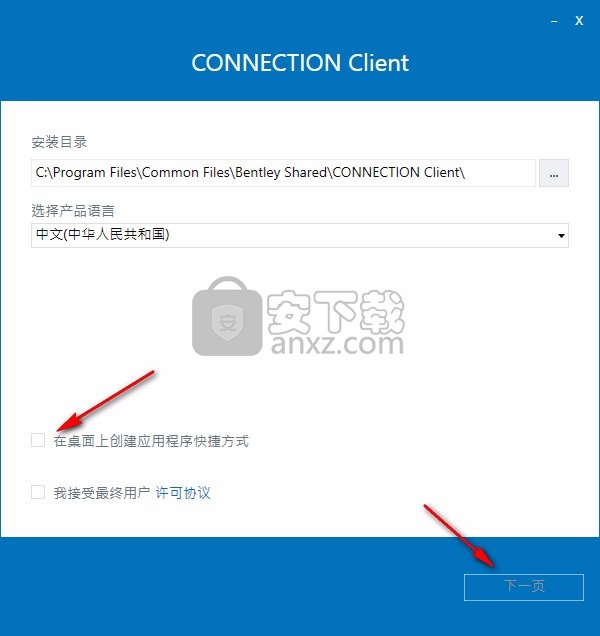
3、点击安装按钮
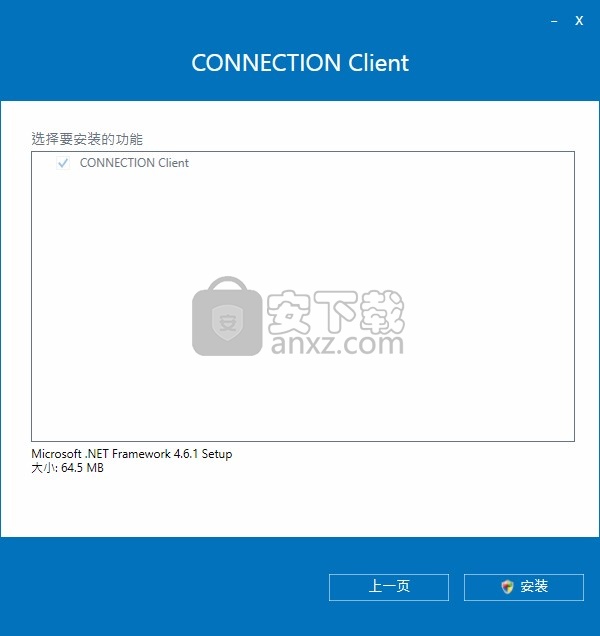
4、已经安装结束,关闭当前的界面
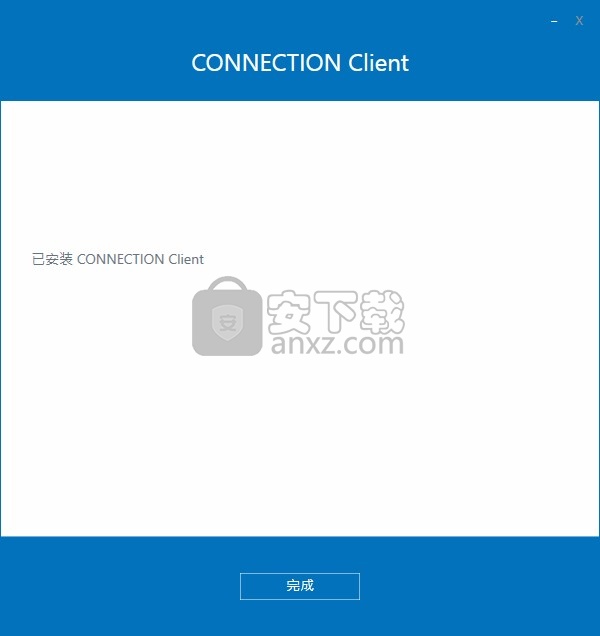
5、将补丁patch.exe复制到软件安装地址,右键管理员身份打开补丁,随后点击patch按钮
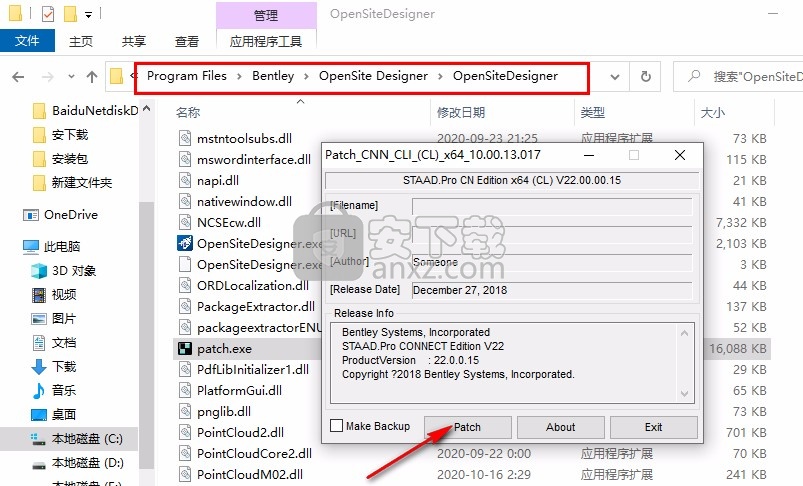
6、提示OK补丁添加完毕,现在软件就是免费的
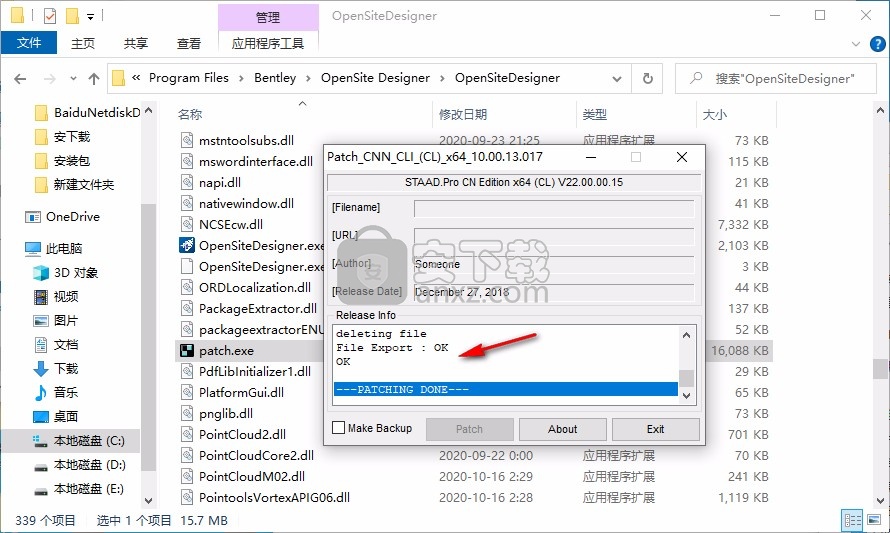
7、打开OpenSite Designer 软件提示启动引导
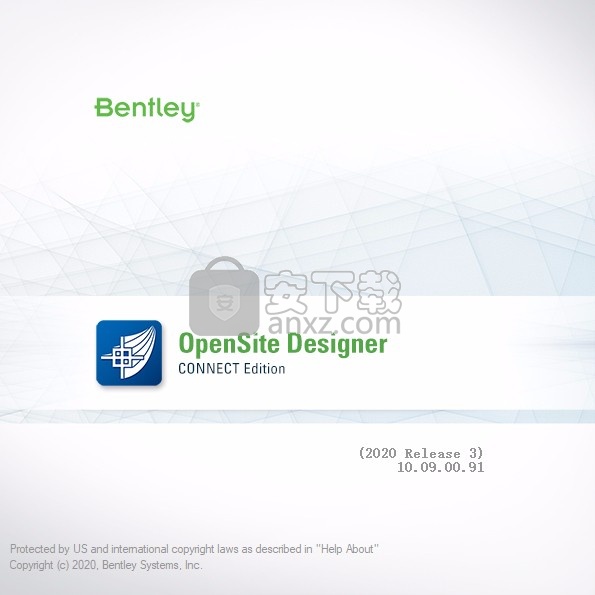
8、这里就是项目界面,可以打开本地的项目编辑
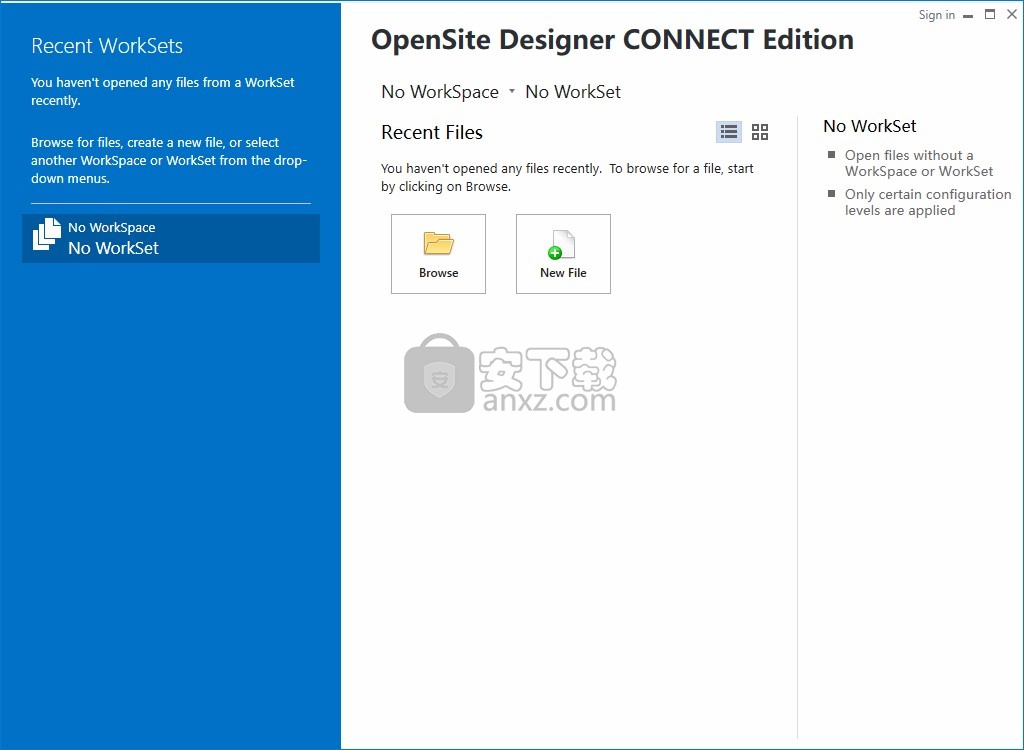
官方教程
模型详图

1、Selection
2、Civil Cells
Civil Cells
该帮助提供有关Bentley Civil Cells的参考信息。 提供以下主要主题区域:
Civil Cell Overview
Civil Cells Toolbox
Civil Cells and Feature Definitions
Exploring Civil Cells
Guidance for Creating Civil Cells
Civil Cells概述
Civil 单元是市民元素的集合-几何,模板和地形模型-可以重复放置在设计中。相对于一个或多个参考元素,将创建民事元素的集合。放置民用单元时,您选择新的参考元素,然后相对于它们创建新的民用元素集合。因此,相对于新参考元素的几何形状,可以将民用单元视为民用元素原始集合的副本。民事单元可以是2D或3D。它们可以仅包含2D(平面)元素,也可以包含3D元素(具有轮廓的2D元素),并且可以包括地形,线性模板,区域模板和简单的Corrdior。
创建新的Civil要素时,还将创建与之关联的所有规则。这意味着新的民事要素将保持彼此之间以及与参考要素之间的关系,因此知道在这些关系发生变化时如何做出反应。此外,Civil和MicroStation工具集仍可用于新的Civil元素,以根据需要调整和进一步优化设计,因为由Civil工具创建的Civil元素与通过放置Civil来创建的Civil元素之间没有区别。细胞。
Civil单元可以节省大量时间和精力,因为它们可以复制创建民事元素所需的完整步骤。它们还通过向设计团队提供民用单元来帮助确保符合设计标准。
使用例
Civil单元可用于重新创建任何明确定义的民事元素集合。可以使用民用电池的常见示例包括:
•交通岛和行人避难所
•车道和通道
•交通平静功能
•备用
•交叉路口
•旋转头/法院碗
•合并和分散坡道
•建筑垫
•环岛
共享Civil
虽然可以创建Civil单元并将其放置在当前DGN中,但您可能希望在不同的DGN中使用它们,这些DGN可以代表当前设计的不同部分,或完全代表不同的设计。为了获得最大的灵活性,请在库文件(DGNLib)中创建您的Civil单元。
Civil_Civilcelldgnliblist
此配置变量定义文件夹结构或单个文件。
CIVIL_CIVILCELLDGNLIBLIST> $(_ USTN_PROJECTDATA)/ dgnlib /民事单元示例/*.dgnlib
CIVIL_CIVILCELLDGNLIBLIST> $(_ USTN_PROJECTDATA)/ dgnlib /民用电池示例/ example civil cell.dgnlib
可以引用包含DGN的Civil单元,并将这些参考文件中的单元放置在新参考上,以在当前设计模型中创建新实例。一旦放置在DGN中,当前的民用蜂窝实例可以立即重用并在本地进行编辑。
使用SELECTseries 2和SELECTseries 3的Civil单元
如果在MicroStation V8i(SELECTseries 3)中创建了带有Civil单元格的DGN文件,然后在MicroStation V8i(SELECTseries 2)中打开了DGN文件,则由民用单元格创建的元素将可见,但不可编辑。如果民用单元格包含地形模型,则是一个例外,因为在MicroStation V8i(SELECTseries 3)之前无法识别Terrain元素类型。尽管不可见地形模型,但没有数据丢失,并且可以在MicroStation V8i(SELECTseries 3)中重新打开DGN文件,在该位置上,地形模型将再次可见。
放置Civil Cell

用于将先前定义的Civil单元放置到活动模型中。
您可以从以下位置访问此工具:
功能区:模型详图>民事单元
Civil Cell 可以通过几种方式放置。
•Project Explorer \ Civil Standards-导航到民用单元库,然后右键单击要放置的Civil Cell 。
•从DGN中现有的民用小区中,使用对象快速工具栏选择“放置民用小区”选项。
•要从任务列表中放置平民牢房,请使用“放置Civil Cell ”工具,并按照以下粗体显示的提示进行操作。
选择元素
选择要放置的Civil单元格。如果它在当前DGN中,则可以从此处选择它,也可以使用对话框中的“浏览”按钮。该对话框显示了当前DGN和所有已加载的DGNLib中的民用单元,并包括预览以帮助您识别正确的单元。预览以红色显示参考和可选参考元素,以帮助您查看它们是什么。选择要放置的Civil单元格,然后单击“确定”。
找到参考元素
选择第一个参考元素。该提示包括您在创建民用单元时键入的名称,并告诉您该参考元素的编号(在要求您选择的总数中),例如选择两个参考元素中的第一个时为1/2。重复此提示,直到您选择了所有必需的参考元素。
选择元素以查看替代项(重置为跳过)
此提示使您可以更改Civil单元格的构造方式。在该过程的此阶段,假定每个参考元素都具有特定方向,并且相应地构造从属元素。假定的方向并不总是正确的-元素之间的弧线放置在两条线之间时可能具有几个同等有效的解决方案-因此,此提示可让您更改假定的方向,以便在正确的位置构造从属元素。将光标放在任何参考元素上,将显示方向箭头-单击鼠标左键可更改此箭头的方向。准备好后,按重置。请注意,这实际上不会反转参考元素。
选择要修剪的走廊(重置为跳过)
如果已经设置了Civil单元,以便可以将地形模型用作道路修剪边界,则可以选择将地形添加到其中的道路作为修剪元素。
将地形添加为道路修剪元素时,还将添加民用单元格中的所有线性模板。如果需要,可以稍后将其从道路对象列表中删除。
接受Civil放置
该提示是为了确认您已准备好放置民用牢房。数据指向接受或取消(通过单击“元素选择”工具)。
放置Civil单元后,其组成的元素构成一个集合。如果将光标放在任何一个上,您将看到它们都被突出显示。可以使用键盘上的Tab键或鼠标上的“重置”按钮在Civil单元格及其元素之间循环,或者可以使用MicroStation放置元素工具将Civil单元格放回其各个元素。
创建Civil单元
用于创建民用单元格。
您可以从以下位置访问此工具:
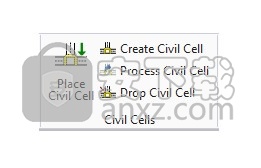
功能区:“模型细节”>“Civil单元”
要创建civil单元,请使用“创建civil单元”工具,并按照下面粗体显示的提示进行操作:
民用小区名称
键入civil单元格的名称。这是一个好主意,使之有意义,这样它可以帮助你认识到什么是民用细胞时,你把它。创建civil单元后,可以在元素信息中更改该单元的名称。
定位参考元素
选择第一个参照图元。参照图元是希望civil单元包含的图元的“父级”,例如道路边缘。放置civil单元时,系统将提示您选择相应的参照图元。请注意,在“创建Civil单元”对话框中,可以键入引用元素的名称,并且应在选择引用元素之前执行此操作。该名称将用于提示放置civil单元格,因此最好使其有意义。创建civil单元后,可以在元素信息中更改此名称。
定位引用元素时,任何依赖元素(即其定义完全依赖于引用元素的元素)都用实线显示。这意味着元素已完全定义,并且“创建Civil单元”工具具有足够的信息,可以在放置Civil单元时重新创建该元素。例如,如果选择从中创建图元的图元作为civil单元中的参照,则使用“水平几何图形”工具集中的“偏移过渡”工具创建图元。
其定义部分依赖于参考元素,但也依赖于尚未被选为参考元素的另一个元素的任何从属元素用虚线表示。例如,使用“水平几何图形”工具集中的“元素之间的弧”工具创建的元素。创建此图元时需要两个参照图元,因此在civil单元中选择其中一个作为参照只能部分定义它,因此在选择第二个参照之前,它将显示在虚线中,不会成为civil单元的一部分。
找到下一个参考元素-重置完成
如果需要,选择第二个和后续的参照元素,然后重置为完成。使用上述元素之间的弧示例,需要选择创建弧的第二个参照元素,以确保弧已完全定义。当达到这一点时,元素将以实线显示。
找到可选参考-重置为完成
按“重置”完成选择参照图元后,可以选择可选参照。这些是放置civil单元时可能存在或不存在的引用元素。如果它们存在,可以选择它们并使用提供的几何图形。如果它们不存在,civil单元将使用创建过程中捕获的预定义几何规则创建它们。
例如,要在其中创建交叉点的辅路。如果辅路的长度很长,则可能已经设计了完整的道路走廊,包括道路边缘。如果次要道路不太重要,您可能只为其设计了中心线。可以创建交叉点的civil单元,以便侧道路中心线是参考图元,因为它在两种情况下都存在,并且侧道路的道路边缘可以是可选的参考。当您将此civil单元放置在完整的侧道路走廊上时,您将选择可选的侧道路参照,因为您已经设计了这些参照,因此您将希望使用它们。当您将civil单元放置在side road centreline上时,当您要求选择可选参照时,将按reset键,这些参照将由civil单元创建。
接受Civil Cell
此提示符用于确认civil单元格包含所需的元素。至此,您已经选择了所有参照和可选参照,因此每个元素(包括几何体、模板和地形模型)都将以实线显示。要接受的数据点。
如果有任何图元以虚线显示,则表示“创建Civil单元”工具没有足够的信息,无法在放置Civil单元时重新创建该图元。在这种情况下,不应接受civil单元,而是应取消(通过单击“图元选择”工具)。然后,您应该检查未完全定义的元素,以了解原因。一种方法是选择元素并在元素信息中查看它,因为这显示了它的依赖关系。
模型细节模型细节
Civil单元和要素定义
dgn文件中使用的Civil单元名称必须是唯一的,并遵循用于Civil要素命名的相同增量命名。Civil单元提供了一个容器,其中包含所有几何特征和Civil对象(线性样板、面积样板和道路)。
Civil单元作为唯一的容器id,保留其中定义的要素定义和要素名称,并将相同的名称转发给每个新实例。生成的新功能在civil单元的每个新实例中保持不变,因为civil单元名称保持了包含在其中的所有对象的唯一标识。
例如,名为“Approach”的水平几何图形可以驻留在当前设计模型中,也可以驻留在任意数量的civil单元中(例如,在名为Type 1、Type 2和Type 3的civil单元中)。尽管在本例中有4个相同功能的实例,但由于civil单元中的其他实例的名称使所有实例都是唯一的,因此它们都是唯一可识别的。删除单元格时,将根据标准重命名增量重命名其中包含的要素和对象,并采用下一个可用名称
探索Civil
民用单元的内容可以通过几种方式进行探索。
Project Explorer中的Civil单元格
项目资源管理器显示civil单元的结构:
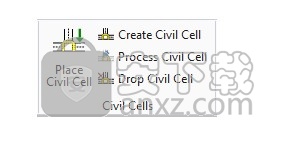
从DGNLibs加载的所有civil单元都可以在“civil Standards”选项卡中看到:
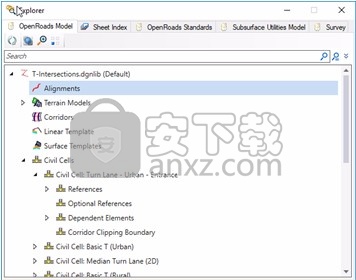
在这两个位置,您都可以右键单击civil单元并选择弹出菜单选项来放置civil单元。您还可以从这个弹出菜单中选择Properties选项,它调用Element Information对话框。
元素信息中的民用单元
元素信息显示civil单元的结构:
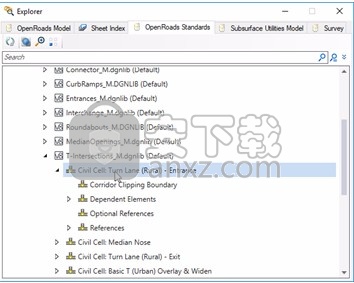
可以使用此对话框更改civil单元格的名称和引用的名称。
civil的快速性能
选择civil单元将显示上下文相关的工具栏。它包含快捷特性和放置Civil单元格的图标。
创建civil单元的指导
要创建最灵活的civil单元(可以在尽可能多的情况下正确放置的单元),需要考虑几件事。民事单元在基本级别上是一组规则,用于创建新元素。因此得出结论,需要以这样一种方式来构建规则,使得在放置民用牢房时它们将始终正确评估。
使用DGNLib
如果您希望能够在不同的设计中重复使用民用电池,请在DGNLib中创建它,然后将其放置在MicroStation启动时可以读取的位置。这确保了民用小区将始终可用。
如果您打算创建许多民用单元,则可能需要对其进行组织,以使每种类型都有一个DGNLib-例如,一个用于连接点,另一个用于斜坡。这样做的原因之一是,由于初始选择将在类型上,因此它使导航到单个民用单元更加容易。将每个单独的民用小区放在一个适当命名的MicroStation模型中也是值得的。
如果您希望在DGNLib中共享一些在DGN中创建的民用元素,则可以使用以下过程:
1.在DGN中创建一个民用单元
2.打开要包含民用细胞的DGNLib
3.将包含民用要素的DGN引用到DGNLib中
4,在DGNLib中创建元素以用作参考元素
5,使用放置民事单元工具将民事单元放置在这些参考元素上
DGNLib现在将包含民用小区,并且可以根据需要进行共享。
尽量减少内容
考虑一下民事单元真正需要包含的内容,并仅包含最小的内容。例如,如果要为路口创建一个民用单元,则很有可能只需要包含一个参考元素即可代表主道路的道路边缘。它不应包括直通道路的任何走廊或其他元素,因为它们不属于路口,并且会引起额外的处理。您无法删除民用单元格中的从属元素,因此一旦放置了民用单元格,则必须删除所有多余的元素。同样,如果路面施工深度经常变化,则在放置民用单元之后应用模板对图层进行建模可能比删除表面模板并应用其他模板更容易。如果施工深度是相当标准的,尽管民用牢房中的表面模板可能是最有效的程序。
选择合适的参考元素
考虑下面显示的情况:
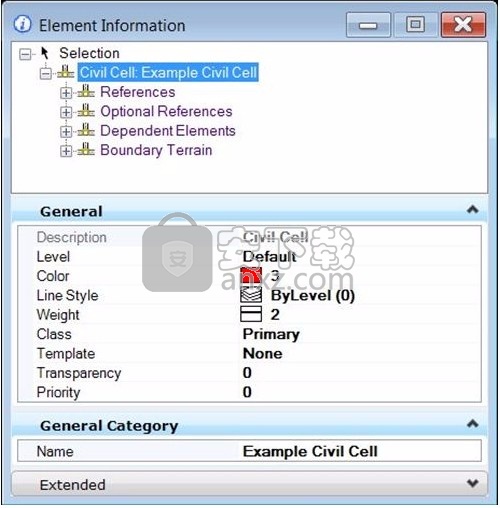
如果要为此交点创建一个民用单元,那么选择两条白虚线作为参考似乎很明智。但是,这不太可能导致最灵活的民事牢房。黄色元素(代表道路边缘)是使用“水平偏移过渡”工具创建的,以虚线白线为参考。如果选择白虚线作为参考,则道路边缘将包含在土建单元中,这不太可能是必需的,因为每次放置土建单元时都会创建道路边缘。如果您将民用牢房放置在道路上的多个位置,则可能会产生多个副本。
在这种情况下,最好选择道路边缘作为参考:
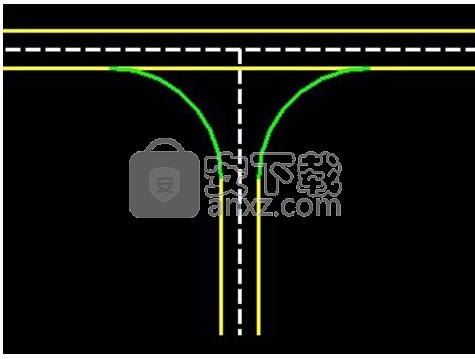
橙色线是选定的参考,蓝色线是将包含在民事单元中并由其创建的元素。
如果相交点实际上是通道或车道,则您可能希望民用单元格包含两个边。如果是这样,请选择主要道路的边缘和小路的中心:
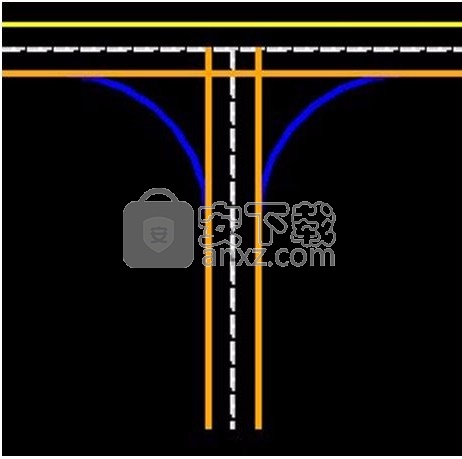
请注意,在此示例中,民用单元格延伸了进场参考元素的整个长度。通常,将要求限制民用电池的总长度。可以通过使用相交处的定义长度从主要参考中部分构造控制元素来实现此约束。
使用civil单元剪裁道路
放置civil单元时,它通常会覆盖其他civil元素,有时您可能希望通过在civil单元的限制范围内将其他civil元素剪裁出来来整理此内容。为此,需要创建一个地形模型作为civil单元的一部分,civil单元用作剪裁边界。
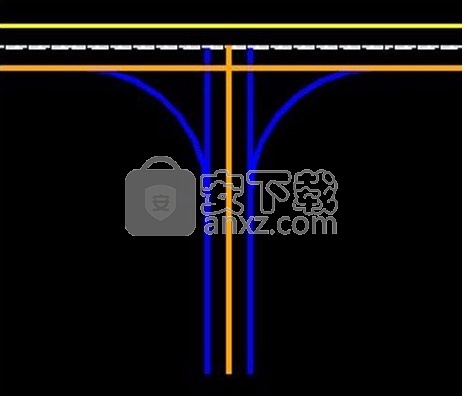
创建civil单元时,将包括用于创建地形模型的图元和地形模型本身:
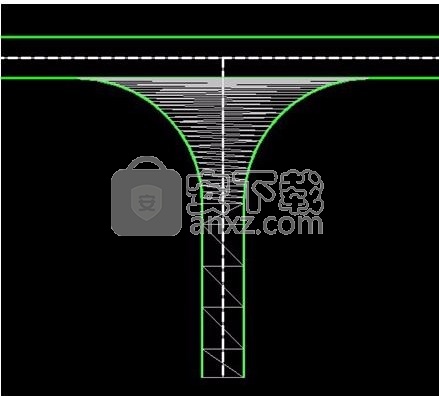
现在选择civil单元,并在元素信息中查看它。展开从属元素的树视图节点,您将看到列出的地形模型。右击显示弹出菜单,选择添加边界地形:

放置civil单元后,可以选择此地形来剪裁接收走廊。
在上述情况下,最好在交叉点顶部沿停车线或让行线加入边界元。如果主要道路的参考元素是弯曲的,则应这样做以确保剪裁边界的形状仍然正确。
起点和终点位置
如果要在civil单元中创建具有特定长度的图元,可以使用civil Accudraw相对于已知位置(通常是两个图元的交点)将起点桩号和终点桩号指定为增量桩号。
如果在绝对桩号处创建civil单元,则这些桩号可能不存在于接收几何图形中,因此civil单元将不会放置。
使用点
二维点可用于定位民用单元。例如,对于人行横道的岛,岛的两侧平行于参照图元,您希望能够将其放置在参照图元沿线的任何位置。这意味着在创建两侧时不应指定起点桩号和终点桩号,因为它们将存储在civil单元中,并且始终放置在这些桩号处。更好的方法是放置一个点,然后放置元素以形成相对于它的岛。例如,使用与参照图元的偏移为岛的侧面创建偏移过渡图元,但通过捕捉到该点来定义起点,并使用长度定义终点。现在选择点并移动它,岛的两侧将跟随。创建civil单元时,请将点定义为参照图元,以便在放置civil单元时提示您选择该点。不必创建点即可完成此操作,您可以使用捕捉,或使用Civil AccuDraw定义点的位置,或仅使用数据点,这意味着您在定义位置时具有很大的灵活性。
还有其他类型的建筑也将受益于这项技术-公共汽车站,交通平静的特点,并合并/分流匝道只是几个例子。
三维点可用于实现两个目标,因为它不仅可用于定位civil单元,还可用于定义其高程。例如,在转弯头的情况下,几何体可能由一个圆组成,带有两个圆角,用于将转弯头连接到道路末端。在这种情况下,可以使用点来定位圆的中心,如果是三维的,也可以使用点将高程应用于圆。放置civil单元时,可以使用civil AccuDraw捕捉到适当图元的轮廓,例如道路的中心线或地形模型。
Civil AccuDraw
Civil AccuDraw提供在Civil单元中创建完全约束几何体所需的几何构造。它可以使用两个坐标来约束点,这两个坐标相对于构造这些点的元素,例如距离或偏移约束。此技术非常有用的一个示例是为交叉口创建转弯车道,其中您希望距离两条道路中心线的交叉口一定距离。在这种情况下,三角洲站方案可能会给出最灵活的解决方案。
测试civil
在创建civil单元时,测试将捕获的几何规则。一旦您创建了希望位于civil单元中的所有元素,但在创建civil单元本身之前,有必要彻底测试所有元素对多个更改的反应是否正确。这可以通过移动引用元素并检查所有依赖元素是否也移动来实现。如果任何元素未正确更新,则需要在创建civil单元之前解决此问题。
下载地址
人气软件
-

coord坐标转换工具(坐标转换软件) 1.20 MB
/简体中文 -

宏业清单计价专家N9云计价(含宏业云版) 302 MB
/简体中文 -

autodesk autocad 2020 64位 1577 MB
/简体中文 -

E筋翻样 36.8 MB
/简体中文 -

理正深基坑 22.4 MB
/简体中文 -

道路之星 11.7 MB
/简体中文 -

蓝光钢筋下料软件 2.77 MB
/简体中文 -

T20-PlugIn天正插件 98.7 MB
/简体中文 -

易投造价软件 108 MB
/简体中文 -

277个常用的AutoCAD字体 CAD字体大全 58.00 MB
/多国语言


 成捷迅通信工程概预算软件 8.0.3.0
成捷迅通信工程概预算软件 8.0.3.0  ARCHLine.XP 2020补丁 附带安装教程
ARCHLine.XP 2020补丁 附带安装教程  t20天正暖通v5.0文件 附安装教程
t20天正暖通v5.0文件 附安装教程  t20天正电气v5.0补丁 附使用教程
t20天正电气v5.0补丁 附使用教程  autodesk infraworks 2022中文 附安装教程
autodesk infraworks 2022中文 附安装教程  Rocket3F多边形建模软件 v1.6
Rocket3F多边形建模软件 v1.6  品茗安全2016免狗 v11.5 附带安装教程
品茗安全2016免狗 v11.5 附带安装教程 







